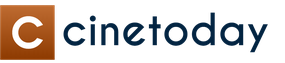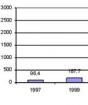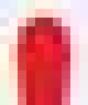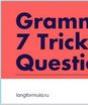Расчет мощности блока питания компьютера. Калькулятор блока питания
Мощность блока питания - эта характеристика индивидуальна для каждого ПК. Блок питания является одним из самых главных элементов компьютера. Он снабжает электропитанием каждый элемент компьютера и именно от него зависит стабильность работы всех процессов. Это является причиной того, что очень важно правильно подобрать блок питания для компьютера.
Это первое, что нужно сделать в процессе покупки / сборки нового блока питания. Для расчета мощности блока питания компьютера нужно сложить количество потребляемой энергии каждым элементом компьютера. Естественно для обычного пользователя эта задача слишком сложна, особенно с учетом того, что на некоторые компьютерные комплектующие просто не указывается мощность либо же значения заведомо завышены. Поэтому существуют специальные калькуляторы для расчета мощности блока питания, которые по стандартным параметрам рассчитывают необходимую мощность блока питания.
После того, как вы получили необходимую мощность блока питания , нужно к этой цифре добавить «запасные ватты» - примерно 10-25% от общей мощности. Это делается для того, чтобы блок питания не работал на пределе своих возможностей на максимальной мощности. Если этого не сделать, то это может вызвать ряд неполадок: зависание, самостоятельные перезагрузки, пощелкивание головки жесткого диска, а также выключение компьютера.
Параметры для правильного расчета мощности блока питания :
- Модель процессора и его теплопакет (энергопотребление).
- Модель видеокарты и её теплопакет (энергопотребление).
- Количество, тип и частоту оперативной памяти.
- Количество, тип (SATA, IDE) рабочие обороты шпинделя -Жестких дисков.
- SSD-диски из количества.
- Кулеры, их размер, количество, тип (с подсветкой / без подсветки).
- Процессорные кулеры, их размер, количество, тип (с подсветкой / без подсветки).
- Материнская плата, к какому классу она относится (простая, средняя, высококлассная).
- Также, необходимо учитывать число плат расширения, которые установлены в компьютере (звуковые карты, TV-тюнеры и т.п.).
- Планируется ли разгон видеокарты, процессора, оперативной памяти.
- DVD-RW-привод, их количество и тип.
Какой мощности блок питания.
Какой мощности блок питания - это понятие даст возможность правильно подобрать комплектующие и характеристики. Первое, что нужно узнать, это какая мощность вам нужна. Мощность блока питания напрямую зависит от комплектующих, установленных на ПК.
Опять же повторимся, не нужно брать блок питания, у которого мощности будет хватать впритык. Необходимо учитывать, что реальная мощность блока питания может быть меньше заявленной производителем. Также важно понимать, что с течением времени конфигурации могут меняться.
А это очень простой вопрос, так как обычно мощность изготовители указывают большим шрифтом на наклейке. Мощность блока питания - это показатель возможного объема передаваемой энергии блока питания другим компонентам.

Как мы говорили выше, узнать ее можно и при помощи онлайн калькуляторов расчета мощности блока питания и прибавить к ней 10-25% «запасной мощности». Но в реальности, все чуть сложнее, так как блок питания выдает разное напряжение 12В, 5В, -12В, 3,3В, т.е., каждая из линий напряжения получает только свою необходимую мощность. Но в самом блоке питания установлен 1 трансформатор, генерирующий все эти напряжения для передачи комплектующим компьютера. Есть, естественно, блоки питания с 2мя трансформаторами, но в основном их применяют для серверов. Поэтому допустимо, что в обычных ПК мощность каждой линии напряжения тока может изменяться - увеличиваться, если на остальных линиях нагрузка слабая либо уменьшаться, если другие линии перегружены. А на блоках питания пишут именно максимальную мощность для каждой из линий, и если их сложить, то полученная мощность будет выше мощности блока питания.
Получается, что изготовитель специально увеличивает номинальную мощность блока питания, которую он не может обеспечивать. А все прожорливые компоненты компьютера (видеокарта и процессор) получают питание непосредственно от +12 В, поэтому очень важно обращать внимание на указанные для нее значения токов. Если блок питания изготовлен качественно, то эти данные будут указаны на боковой наклейке в виде таблицы либо списка.
Мощность блока питания ПК.
Мощность блока питания ПК - эта информация необходима, так как блок питания является важнейшим компонентом компьютера. Он питает все другие комплектующие и непосредственно от него зависит правильность работы всего компьютера.
Опять же повторимся, не нужно брать блок питания, у которого мощности будет хватать впритык. Необходимо учитывать, что реальная мощность блока питания может быть меньше заявленной производителем. Также важно понимать, что с течением времени конфигурации могут меняться. Это делается для того, чтобы блок питания не работал на пределе своих возможностей на максимальной мощности. Если этого не сделать, то это может вызвать ряд неполадок: зависание, самостоятельные перезагрузки, пощелкивание головки жесткого диска, а также выключение компьютера.
Преобразовать переменное напряжение, поступающее из сети, в постоянное, запитать компоненты компьютера и обеспечить в них поддержание мощности на необходимом уровне – это задачи блока питания. При сборке компьютера и обновлении компонентов в нем следует внимательно посмотреть на блок питания, который будет обслуживать видеокарту, процессор, материнскую плату и другие элементы. Правильно выбрать блок питания для компьютера вы сможете после того как ознакомитесь с материалом нашей статьи.
Рекомендуем прочитать: Чтобы определиться с блоком питания, который необходим для конкретной сборки компьютера, нужно оперировать данными о потреблении энергии каждым отдельным компонентом системы. Конечно, некоторые пользователи решают купить блок питания с максимальной мощностью, и это действительно действенный способ не ошибиться, но весьма затратный. Цена на блок питания в 800-1000 Ватт может отличаться от модели в 400-500 Ватт в 2-3 раза, а иногда ее вполне хватит для подобранных компонентов компьютера.
Чтобы определиться с блоком питания, который необходим для конкретной сборки компьютера, нужно оперировать данными о потреблении энергии каждым отдельным компонентом системы. Конечно, некоторые пользователи решают купить блок питания с максимальной мощностью, и это действительно действенный способ не ошибиться, но весьма затратный. Цена на блок питания в 800-1000 Ватт может отличаться от модели в 400-500 Ватт в 2-3 раза, а иногда ее вполне хватит для подобранных компонентов компьютера.
Некоторые покупатели, собирая компоненты компьютера в магазине, решают спросить совета в выборе блока питания у продавца-консультанта. Данный способ определиться с покупкой далеко не самый лучший, учитывая не всегда достаточную квалификацию продавцов.
Идеальным вариантом является самостоятельный расчет мощности блока питания. Сделать это можно с помощью специальных сайтов и довольно просто, но об этом речь пойдет чуть ниже. Сейчас же мы предлагаем ознакомиться с некоторыми общими сведениями о потреблении мощности каждым компонентом компьютера:

Выше перечислены основные компоненты компьютера, по которым рассчитывается мощность блока питания, достаточного для конкретной сборки компьютера. Обратите внимание, что к полученной при подобном расчете цифре необходимо прибавить 50-100 Ватт дополнительно, которые уйдут на работу кулеров, клавиатуры, мыши, различных аксессуаров и «запас» для грамотной работы системы под нагрузкой.
Сервисы для расчета блока питания компьютера
В интернете не всегда легко найти информацию о требуемой мощности для того или иного компонента компьютера. В связи с этим процесс самостоятельного расчета мощности блока питания может отнять немало времени. Но существуют специальные онлайн-сервисы, которые позволяют рассчитать потребляемую комплектующими мощность и предложить оптимальный вариант блока питания для работы компьютера.
 Один из лучших интернет-калькуляторов для расчета блока питания. Среди его основных плюсов можно выделить удобный интерфейс и огромную базу комплектующих. Кроме того, данный сервис позволяет рассчитать не только «базовое» потребление мощности компонентами компьютера, но и повышенное, которое характерно при «разгоне» процессора или видеокарты.
Один из лучших интернет-калькуляторов для расчета блока питания. Среди его основных плюсов можно выделить удобный интерфейс и огромную базу комплектующих. Кроме того, данный сервис позволяет рассчитать не только «базовое» потребление мощности компонентами компьютера, но и повышенное, которое характерно при «разгоне» процессора или видеокарты.
Сервис может высчитать необходимую мощность блока питания компьютера по упрощенным или экспертным настройкам. Расширенный вариант позволяет задать параметры комплектующих и выбрать режим работы будущего компьютера. К сожалению, сайт полностью на английском языке, и пользоваться им будет удобно не всем.
 Известная компания MSI, которая занимается выпуском игровых комплектующих для компьютеров, на своем сайте имеет калькулятор для расчета источника питания. Он хорош тем, что при выборе каждого компонента системы можно видеть, насколько сильно изменяется требуемая мощность блока питания. Также явным плюсом можно считать полную локализацию калькулятора. Однако используя сервис от MSI, следует помнить, что блок питания предстоит покупать мощностью на 50-100 Ватт выше, чем он порекомендует, поскольку данный сервис не учитывает при расчете потребления клавиатуры, мышки и некоторых других дополнительных аксессуаров.
Известная компания MSI, которая занимается выпуском игровых комплектующих для компьютеров, на своем сайте имеет калькулятор для расчета источника питания. Он хорош тем, что при выборе каждого компонента системы можно видеть, насколько сильно изменяется требуемая мощность блока питания. Также явным плюсом можно считать полную локализацию калькулятора. Однако используя сервис от MSI, следует помнить, что блок питания предстоит покупать мощностью на 50-100 Ватт выше, чем он порекомендует, поскольку данный сервис не учитывает при расчете потребления клавиатуры, мышки и некоторых других дополнительных аксессуаров.
114 232
Одним из ключевых компонентов современного компьютера является блок питания. Хотите научиться выбирать правильный БП? - в нашем блоге.
Какой проц ставим? AMD Ryzen (AM4) Ryzen 7 1800X / 1700X Ryzen 7 1800 Pro / 1700 Ryzen 5 1600X Ryzen 5 1600/1500/1400X/1400/1300 Ryzen 3 1200X/1200/1100 FX-8XXX Phenom II X6 Phenom II X4 Phenom II X3 Phenom II X2 Athlon II X4 Athlon II X3 Athlon II X2 Phenom X4 Phenom X3 Athlon 64 FX (Dual Core) Athlon 64 FX (Single Core) Athlon 64 X2(90nm) Athlon 64 X2(65nm) Athlon 64 (90nm) Athlon 64 (65nm) Sempron 7 поколение - Kaby Lake (s1151) Core i7-7700K Core i7-7700 Core i5-7600K Core i5-7600/7500/7400 Core i3-7350K Core i3-7320/7300/7100 6 поколение - Skylake-S (s1151) Core i7-6700K/6600K Core i7-6700 Core i5-6600K Core i5-6600/6500/6400 Core i3-6320/6300/6100 Pentium G4520/G4500 Pentium G4400 Celeron G3920/G3900 - Старые модели Intel Core i7 (LGA1366) Intel Core i7 (LGA1156) Intel Core i7 (LGA1155) Intel Core i5 (LGA1156) Intel Core i5 (LGA1155) Intel Core i3 (LGA1156) Intel Core i3 (LGA1155) Intel Pentium Dual-Core Intel Celeron Dual-Core Intel Core 2 Extreme (Quad Core) Intel Core 2 Extreme (Dual Core) Intel Core 2 Quad Series Intel Core 2 Duo Series Intel Pentium E Series Intel Pentium EE Intel Pentium D Intel Pentium 4 Cedar Mill Intel Pentium 4 Prescott Intel Pentium 4 Northwood Intel Celeron D Prescott Intel Celeron D Northwood Intel Celeron Conroe-L
Укажи материнку, куда это всё запихнём Бюджетная (до 100 $) Средняя (от 100-200 $) Топовая (более 200 $) Рабочая станция (WS) Серверная
А теперь, выбери видуху Интегрированная видеокарта =========ATI Video Cards======= AMD Radeon HD 6990 AMD Radeon HD 6970 AMD Radeon HD 6950 AMD Radeon HD 6870 AMD Radeon HD 6850 AMD Radeon HD 6790 AMD Radeon HD 6770 AMD Radeon HD 6750 AMD Radeon HD 6670 AMD Radeon HD 6570 AMD Radeon HD 6450 ATI Radeon HD 5970 ATI Radeon HD 5870 X2 ATI Radeon HD 5870 ATI Radeon HD 5850 ATI Radeon HD 5830 ATI Radeon HD 5770 ATI Radeon HD 5750 ATI Radeon HD 5670 ATI Radeon HD 5570 ATI Radeon HD 5550 ATI Radeon HD 5450 ATI Radeon HD 4890 ATI Radeon HD 4870 X2 ATI Radeon HD 4870 ATI Radeon HD 4850 X2 ATI Radeon HD 4850 ATI Radeon HD 4830 ATI Radeon HD 4770 ATI Radeon HD 4730 ATI Radeon HD 4670 ATI Radeon HD 4650 ATI Radeon HD 4550 ATI Radeon HD 4350 ATI Radeon HD2900 Series ATI Radeon HD2600 Series ATI Radeon HD2400 Series ATI Radeon X1950 XT(X) ATI Radeon X1950 Series ATI Radeon X1900 XT(X) ATI Radeon X1900 Series ATI Radeon X1800 Series ATI Radeon X1650 Series ATI Radeon X1600 Series ATI Radeon X1550 Series ATI Radeon X1300 Series ATI Radeon X800 Series ATI Radeon X700 Series ATI Radeon X600 Series ATI Radeon X300 Series ATI Radeon 9800 Series ATI Radeon 9700 Series ATI Radeon 9600 Series ATI Radeon 9550 Series =========Nvidia VGA Cards======= NVIDIA GeForce GTX 590 NVIDIA GeForce GTX 580 NVIDIA GeForce GTX 570 NVIDIA GeForce GTX 560 Ti NVIDIA GeForce GTX 550 Ti NVIDIA GeForce GT 520 NVIDIA GeForce GTX 480 NVIDIA GeForce GTX 470 NVIDIA GeForce GTX 465 NVIDIA GeForce GTX 460 NVIDIA GeForce GTS 450 NVIDIA GeForce GT 440 NVIDIA GeForce GT 430 NVIDIA GeForce GTX 295 NVIDIA GeForce GTX 285 NVIDIA GeForce GTX 280 NVIDIA GeForce GTX 275 NVIDIA GeForce GTX 260 NVIDIA GeForce GTS 250 NVIDIA GeForce GT 240 NVIDIA GeForce GT 220 NVIDIA GeForce 210 NVIDIA GeForce 9800 GX2 NVIDIA GeForce 9800 GTX+ NVIDIA GeForce 9800 GTX NVIDIA GeForce 9800 GT NVIDIA GeForce 9600 GT NVIDIA GeForce 9600 GSO 512 NVIDIA GeForce 9600 GSO NVIDIA GeForce 9500 GT NVIDIA GeForce 9400 GT Nvidia GeForce 8800GTX Nvidia GeForce 8800GTS Nvidia GeForce 8600 Series Nvidia GeForce 8500 Series Nvidia GeForce 7950GX2 Nvidia GeForce 7950GT(X) Nvidia GeForce 7900 Series Nvidia GeForce 7800 Series Nvidia GeForce 7600 Series Nvidia GeForce 7300 Series Nvidia GeForce 6800 Series Nvidia GeForce 6600 Series Nvidia GeForce 6200 Series Nvidia GeForce FX 5900 Series Nvidia GeForce FX 5700 Series Nvidia GeForce FX 5600 Series Nvidia GeForce FX 5200 Series 1 шт. 2 шт.
Не используется Интегрированная видеокарта =========ATI Video Cards======= AMD Radeon HD 6990 AMD Radeon HD 6970 AMD Radeon HD 6950 AMD Radeon HD 6870 AMD Radeon HD 6850 AMD Radeon HD 6790 AMD Radeon HD 6770 AMD Radeon HD 6750 AMD Radeon HD 6670 AMD Radeon HD 6570 AMD Radeon HD 6450 ATI Radeon HD 5970 ATI Radeon HD 5870 X2 ATI Radeon HD 5870 ATI Radeon HD 5850 ATI Radeon HD 5830 ATI Radeon HD 5770 ATI Radeon HD 5750 ATI Radeon HD 5670 ATI Radeon HD 5570 ATI Radeon HD 5550 ATI Radeon HD 5450 ATI Radeon HD 4890 ATI Radeon HD 4870 X2 ATI Radeon HD 4870 ATI Radeon HD 4850 X2 ATI Radeon HD 4850 ATI Radeon HD 4830 ATI Radeon HD 4770 ATI Radeon HD 4730 ATI Radeon HD 4670 ATI Radeon HD 4650 ATI Radeon HD 4550 ATI Radeon HD 4350 ATI Radeon HD2900 Series ATI Radeon HD2600 Series ATI Radeon HD2400 Series ATI Radeon X1950 XT(X) ATI Radeon X1950 Series ATI Radeon X1900 XT(X) ATI Radeon X1900 Series ATI Radeon X1800 Series ATI Radeon X1650 Series ATI Radeon X1600 Series ATI Radeon X1550 Series ATI Radeon X1300 Series ATI Radeon X800 Series ATI Radeon X700 Series ATI Radeon X600 Series ATI Radeon X300 Series ATI Radeon 9800 Series ATI Radeon 9700 Series ATI Radeon 9600 Series ATI Radeon 9550 Series =========Nvidia VGA Cards======= NVIDIA GeForce GTX 590 NVIDIA GeForce GTX 580 NVIDIA GeForce GTX 570 NVIDIA GeForce GTX 560 Ti NVIDIA GeForce GTX 550 Ti NVIDIA GeForce GT 520 NVIDIA GeForce GTX 480 NVIDIA GeForce GTX 470 NVIDIA GeForce GTX 465 NVIDIA GeForce GTX 460 NVIDIA GeForce GTS 450 NVIDIA GeForce GT 440 NVIDIA GeForce GT 430 NVIDIA GeForce GTX 295 NVIDIA GeForce GTX 285 NVIDIA GeForce GTX 280 NVIDIA GeForce GTX 275 NVIDIA GeForce GTX 260 NVIDIA GeForce GTS 250 NVIDIA GeForce GT 240 NVIDIA GeForce GT 220 NVIDIA GeForce 210 NVIDIA GeForce 9800 GX2 NVIDIA GeForce 9800 GTX+ NVIDIA GeForce 9800 GTX NVIDIA GeForce 9800 GT NVIDIA GeForce 9600 GT NVIDIA GeForce 9600 GSO 512 NVIDIA GeForce 9600 GSO NVIDIA GeForce 9500 GT NVIDIA GeForce 9400 GT Nvidia GeForce 8800GTX Nvidia GeForce 8800GTS Nvidia GeForce 8600 Series Nvidia GeForce 8500 Series Nvidia GeForce 7950GX2 Nvidia GeForce 7950GT(X) Nvidia GeForce 7900 Series Nvidia GeForce 7800 Series Nvidia GeForce 7600 Series Nvidia GeForce 7300 Series Nvidia GeForce 6800 Series Nvidia GeForce 6600 Series Nvidia GeForce 6200 Series Nvidia GeForce FX 5900 Series Nvidia GeForce FX 5700 Series Nvidia GeForce FX 5600 Series Nvidia GeForce FX 5200 Series 1 шт. 2 шт.
Сколько ОЗУ поставим? 256MB DDR 512MB DDR 1GB DDR 512MB DDR2 1GB DDR2 2GB DDR2 4GB DDR2 1GB DDR3 2GB DDR3 4GB DDR3 1 шт. 2 шт. 3 шт. 4 шт.
Выбери оптический привод DVD-RW COMBO CD-RW DVD-ROM CD-ROM Не установлен 1 шт. 2 шт. 3 шт. 4 шт.
Выбери жесткий диск (HDD) 7200RPM 3.5" HDD 5400RPM 3.5" HDD 10,000RPM 3.5" HDD 1 шт. 2 шт. 3 шт. 4 шт. 5 шт. 6 шт. 7 шт. 8 шт.
Ничего не установлено 1 плата (слот) 2 платы (слота) 3 платы (слота) 4 платы (слота)
Не установлен установлен
1 (процессорный) 2 вентилятора 3 вентилятора 4 вентилятора 5 вентиляторов 6 вентиляторов
Не нужен никакой запас! добавь +25W добавь +50W добавь +100W добавь +150W добавь +200W добавь +250W добавь +300W (нах?)
Для запуска системы тебе потребуется блок питания, способный обеспечить как минимум Вт . Однако при этом возможны, и скорее всего будут, «вылеты» в играх и тестах (например в Furmark).
Это важно: приведённая выше мощность – общая мощность блока питания. Гораздо более важной характеристикой является мощность ветки +12В. Для твоей конфигурации, блок питания должен выдавать не менее Вт ( А) суммарно по всем веткам +12В.
- Мы оставляем за собой право прекратить предоставление сервиса по любой причине, в любое время, без предварительного уведомления.
- Мы оставляем за собой право отказать в предоставлении сервиса кому-угодно, по любой причине.
- Вы используете сервис на свой страх и риск. Сервис предоставляется по принципу "как есть" (AS IS), без предоставления каких либо гарантий или условий - явных или подразумеваемых. Мы не несем никакой ответственности за возможный ущерб, который может быть причинен в результате использования сервиса.
- Мы не гарантируем отсутствия ошибок при предоставлении сервиса.
- Мы не гарантируем, что результаты от использования сервиса будет соответствовать вашим ожиданиям.
- Мы не являемся ни партнёрами, ни сотрудниками компании «Rozetka», поэтому не несём никакой ответственности за содержимое их ресурсов.
Выбирая «системник», мы обычно смотрим лишь на его производительность и объем памяти. А о том, сколько света мотает компьютер, задумываемся только немного спустя.
Надо отдать должное, производители всеми силами стараются уменьшить потребление электроэнергии компьютером, и получается это у них довольно неплохо. Если сравнить «динозавров» десятилетней давности с современными «машинами», то разница будет впечатляющей. Отсюда первый вывод: чем новее комп, тем меньше он тянет денег из вашего кармана.
Сколько электричества потребляет компьютер
Понятно, что конфигурации у всех разные, поэтому мы рассмотрим в качестве примера три самых типичных случая.
Компьютер средней мощности с умеренным использованием. Предположим, он работает, в среднем, 5 часов в день, преимущественно для Интернет-серфинга, общения и простеньких игр. Примерное потребление – 180 Ватт, плюс монитор, еще 40 Ватт. Получается, вся система потребляет 220 Ватт в час. 220 Ватт х 5 часов = 1,1 кВт. Добавим к этому расход в режиме ожидания (ведь вы же не выключаете комп из розетки, правда?). 4 Ватта х 19 часов = 0,076 кВт. Итого, 1,176 кВт в день, 35 кВт в месяц.
Геймерский комп . Конфигурация с производительным процессором и хорошей видеокартой тянет примерно 400 Вт. Плюс монитор, 40 Вт. Итого, среднее потребление электроэнергии компьютером в час – 440 Ватт. Предположим, наш геймер играет 6 часов в день. 440 Вт х 6 часов = 2,64 кВт в сутки. Режим ожидания добавит еще 0,072 кВт (4 Вт х 18). Итого, 2,71 кВт в сутки, 81 кВт в месяц.
Режим сервера, 24х7 . ПК является медиа-сервером в домашней сети, на нем хранятся фото- и видеофайлы. Монитор, в большинстве случаев, не используется, из «начинки» – жесткий диск на несколько терабайт. Такая система потребляет, в среднем, 40 Вт в час. 40 Вт х 24 часа = 0,96 кВт в сутки, 29 кВт в месяц.
Как узнать сколько электроэнергии потребляет компьютер
Покупая лампочку на 100 Ватт, мы заранее знаем, сколько она берет в час. С компьютером, как видно из примеров выше, все несколько сложнее. Потребление зависит от конфигурации вашей системы, графика, и даже того, чем вы занимаетесь.
Даже по ПК «из коробки», не всегда можно понять его мощность. Что уж говорить о собранных под заказ, где на корпусе вообще нет опознавательных знаков. Вы же не станете разбирать его и искать данные дисков, видеокарты… Как, в таком случае, узнать, сколько электроэнергии потребляет компьютер в час? Есть, как минимум, два способа.
Точный . Существуют специальные устройства для подсчета расхода электроэнергии. Весьма полезный девайс можно купить как в наших магазинах, так и в заграничных, . Простой ваттметр обойдется в $15, более «навороченные» модели – от $30. Вставляете в розетку возле интересующего вас прибора, и получаете данные его потребления в режиме «онлайн».
Примерный . Выключаем все электричество в доме, оставляем работать одну 100-ваттную лампочку. Считаем количество оборотов счетчика, скажем, за 30 секунд. Выключаем лампочку, включаем комп, запускаем Дьяблу (или любое «тяжелое» приложение), опять считаем обороты, сравниваем. Если намного больше – можно повторить эксперимент с лампочкой на 200 Ватт.
Потребление электроэнергии компьютером в спящем режиме
Современные компьютеры отличает не только низкое потребление, но и разнообразие режимов. Многие их путают, поэтому давайте уточним.

Спящий режим : отключает жесткие диски, приложения остаются в оперативной памяти, работа возобновляется практически моментально. Потребляет 7-10% от общей мощности системы.
Режим гибернации : полностью отключает компьютер, данные сохраняются в отдельный файл, работа возобновляется медленнее, чем после сна. Потребляет 5-10 Ватт.
Полное выключение или режим ожидания, как его называют иногда, по аналогии с бытовой техникой. Происходит полный выход из системы, все несохраненные данные теряются. Работа начинается с новой загрузки системы. Потребляет 4-5 Ватт.
Как уменьшить потребление электроэнергии компьютером
Как видите, в любом из режимов ПК продолжает, пусть и незначительно, потреблять электроэнергию. Поэтому старайтесь, по возможности, отключать его от сети. И еще несколько советов по экономии при пользовании компьютером.
- Покупайте энергоэффективные модели;
- Если для вас не принципиально – отдайте предпочтение , а не настольному ПК;
- Не накручивайте «на всю» яркость на мониторе;
- Отведите для работы или игр определенное время, после которого выключайте компьютер. Это значительно экономнее, чем множественные «сеансы» по несколько минут.
- Настройте план электропитания. Установите оптимальные режимы, в зависимости от вашего графика и продолжительности работы.